Bài viết hướng dẫn kết nối Rover với trạm Cors chi tiết, giúp người dùng máy GPS RTK dễ dàng sử dụng thiết bị hỗ trợ công tác đo đạc, khảo sát địa hình.
1. Các thiết bị cần chuẩn bị để kết nối Rover với trạm Cors
- Máy GPS 2 tần số RTK. Trong bài viết này, Việt Thanh Group sử dụng máy GPS RTK V200 kèm sổ tay điện tử cài phần mềm Hi-Survey Road.
- Trạm Cors Cục/SIM 3G: Có thể lắp vào đầu thu hoặc lắp vào sổ tay hoặc Wifi phát ra từ điện thoại.
2. Hướng dẫn kết nối Rover với trạm Cors Cục
2.1 Kết nối sổ tay máy GPS RTK Hi-Target với đầu máy GPS
Cách 1: Đối với thương hiệu máy RTK Hi-Target được trang bị cách kết nối qua công nghệ NFC, người dùng chỉ cần chạm sổ tay vào đúng vị trí trên đầu thu GPS 2 tần số, lúc này thiết bị sẽ tự động kết nối mà không cần thao tác gì thêm.
Cách 2: Tại trang Thiết bị, chọn Thiết bị, tiếp tục chọn Kết nối, sau đó chọn Tìm kiếm thiết bị để tìm kiếm thiết bị, sau khi tìm kiếm thành công bấm chọn vào thiết bị và chọn Yes. (Hình ảnh minh hoạ)
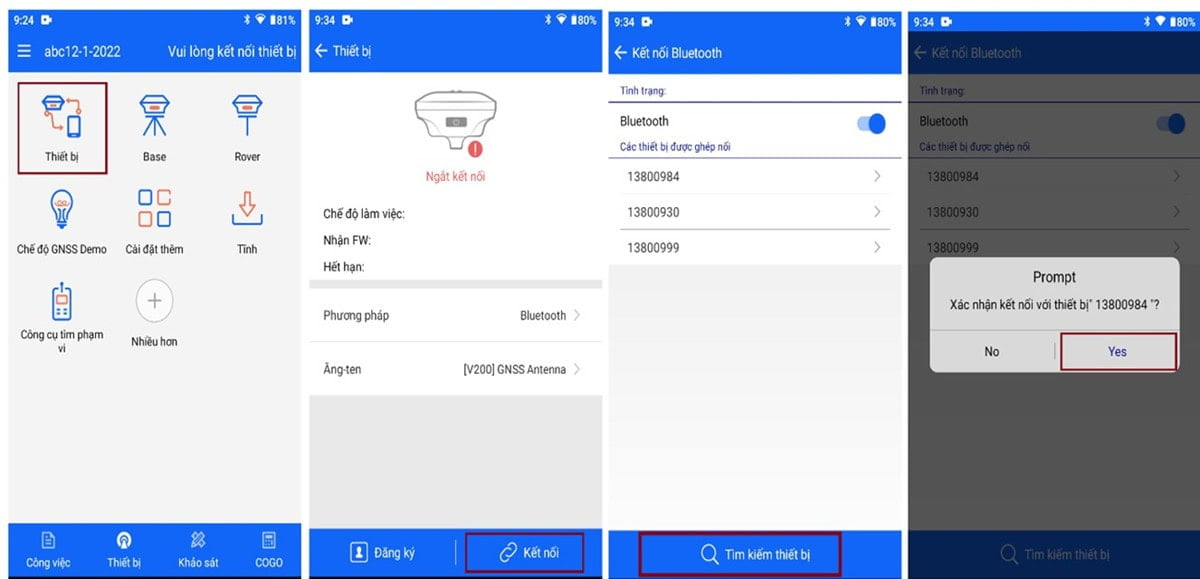
2.2 Đăng nhập hệ thống trạm Cors Cục đo đạc bản đồ
Hiện nay tại Việt Nam có thể sử dụng 2 hệ thống trạm để thực hiện công tác đo đạc đó là:
- Trạm Cors do Cục Đo Đạc Bản Đồ lắp đặt
Cách 1: Kết nối hệ thống trạm do Cục đo đạc bản đồ xây dựng
Tại trang Thiết bị, chọn Rover, xuất hiện bảng cài đặt Rover tiến hành nhập các thông số gồm IP, Port như hình dưới. Sau khi nhập tài khoản đã được cấp ti+ến hành chọn mục Cài tại dòng Điểm truy cập để load hệ thống VRS. (Hình ảnh minh hoạ)
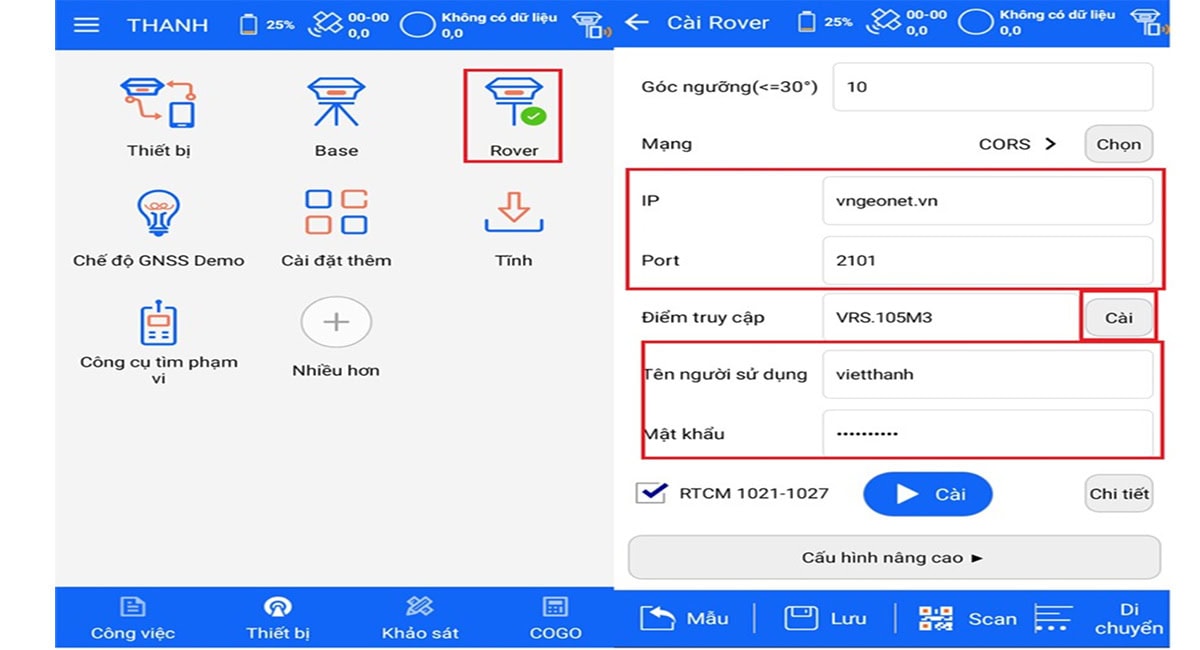
Xuất hiện hội thoại Thông số Cors, chọn Đến để load hệ thống VRS và chọn hệ thống tương ứng với khu vực đang đo đạc, sau đó chọn OK để xác nhận. Cuối cùng chọn chữ Cài màu xanh để xác nhận thông tin cài đặt. Quá trình cài đặt trạm Cors do Cục đo đạc bản đồ xây dựng đã hoàn thành. (Lưu ý khi sử dụng trạm Cors Cục phải tích chọn RTCM 1021-1027) (Hình ảnh minh hoạ)
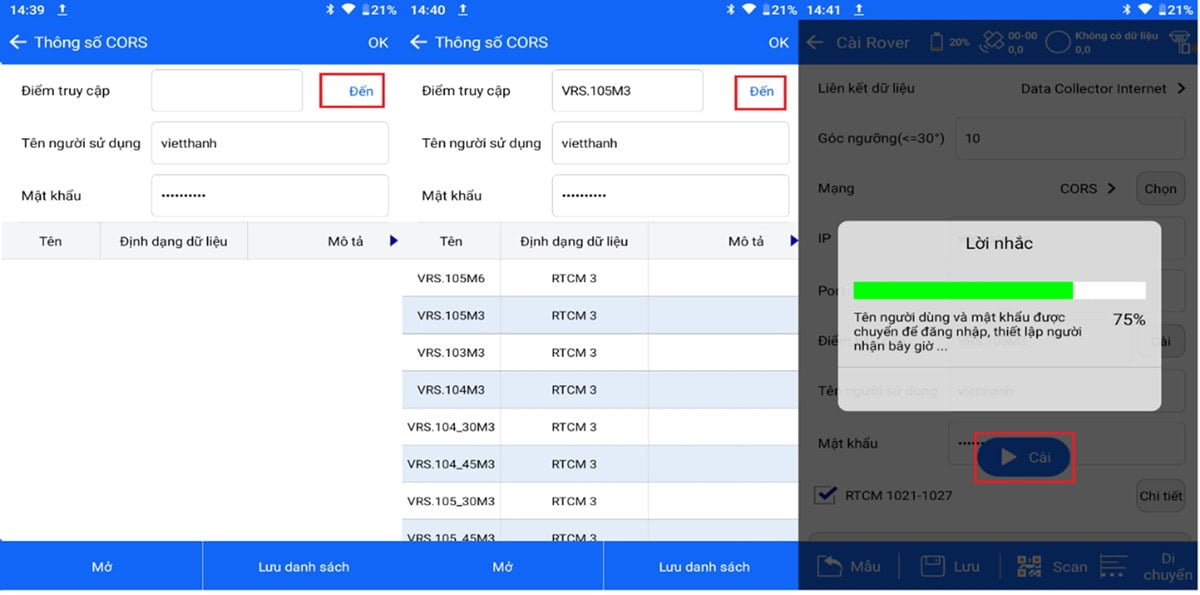
3. Hướng dẫn kết nối Rover với Radio trong
Radio trong là giải pháp đo đạc tối ưu nhất trong các trường hợp tín hiệu kém, không ổn định, những nơi không có sóng điện thoại hoặc cách quá xa trạm Cors. Thao tác kết nối radio trong được thực hiện như sau: (Lưu ý: để tiến hành thiết lập radio trong đầu máy thu được đặt làm Base nên dựng tại vị trí thông thoáng và ở vị trí cao để tín hiệu có thể thu phát tốt nhất, Antena phải được lắp đặt đúng vị trí, được xoáy chặt cố định)
Bước 1: Thao tác với đầu thu đặt làm Base:
Tại trang Thiết bị chọn Base, xuất hiện hộp thoại Cài Base ta tiến hành cài đặt các thông số sau:
– Dòng Liên kết dữ liệu ta sẽ chọn Internal UHF (Hình ảnh minh hoạ)
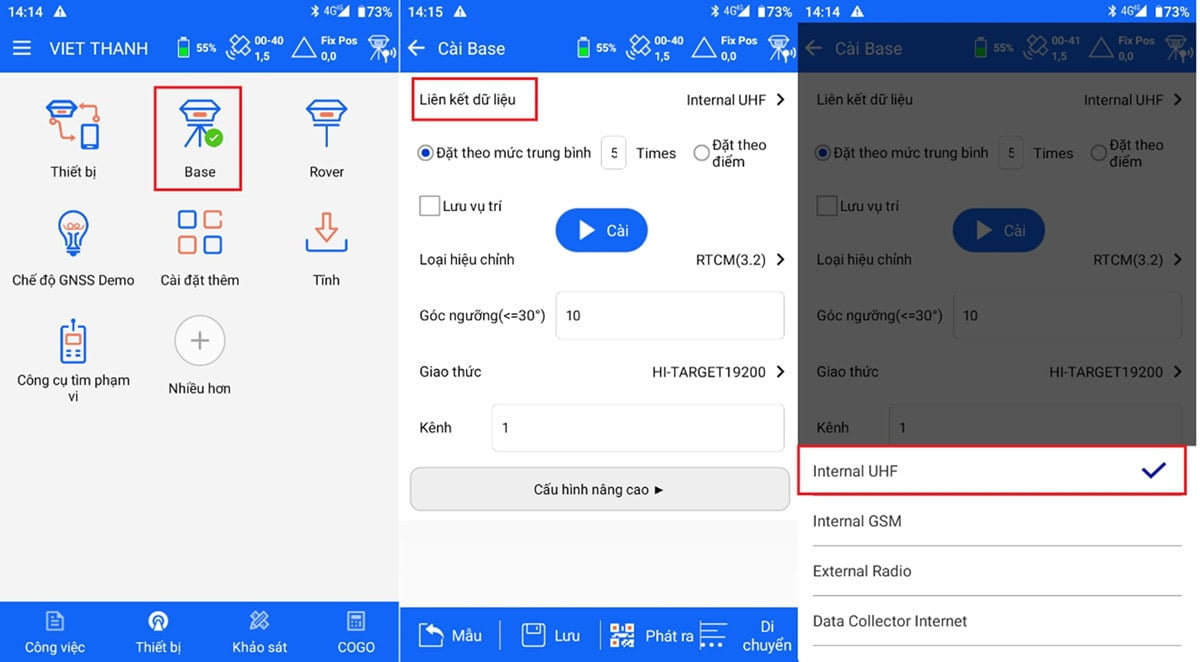
– Có 2 cách thiết lập Base:
+ Base tự do: ta chọn Đặt theo mức trung bình
+ Base tại mốc: chọn Đặt theo điểm
– Dòng loại hiệu chỉnh chọn RTCM(3.2)
– Góc ngưỡng ta để 10
– Giao thức kết nối có thể chọn các loại giao thức như: Hi-Target 19200, Hi-Target 9600, Trimmark III, Trimtalk 450S….
– Tại dòng Kênh ta sẽ đặt tương ứng với danh sách tần suất tại mục Cấu hình nâng cao (Lưu ý kênh và giao thức được thiết lập tại Base phải trùng với kênh và Giao thức tại Rover khi đó quá trình kết nối Radio trong mới thực hiện được)
– Tại mục Cấu hình nâng cao ta cần quan tâm tới các thông số như:
+ Nguồn: tại đây ta nên chọn là Cao để tín hiệu, cũng như khoảng cách thu phát ở mức tốt và xa nhất.
+ Danh sách tần suất: Tại đây ta có thể xem các tần suất tương ứng với số kênh ta đã chọn
Sau khi thiết lập xong các thông tin Base ta chọn Cài để cài đặt trạm Base, khi Base thiết lập xong xong sẽ có thông báo muốn cài đặt Rover không, ta chọn Yes để xác nhận. Như vậy quá trình cài đặt Base đã hoàn thành (Hình ảnh minh hoạ)
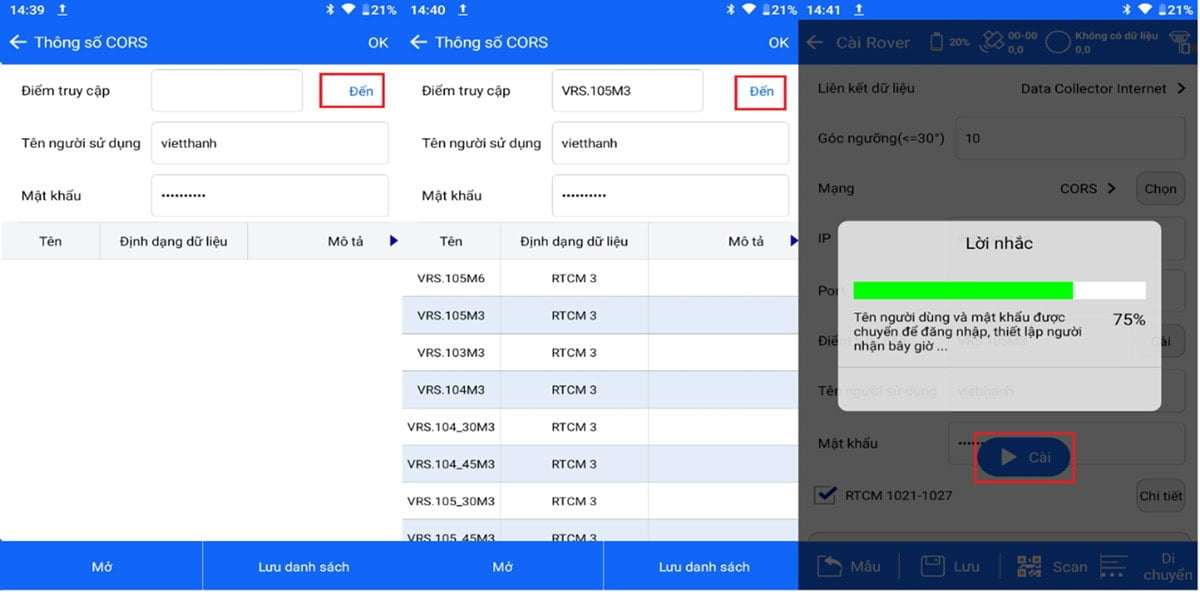
Bước 2: Thao tác với máy thu Rover
– Sau khi chọn Yes để xác nhận cài đặt Rover, ta tiến hành kết nối với đầu thu Rover
Tại trang Rover, ta tiến hành cài đặt các thông số như: Liên kết dữ liệu, Kênh, Giao thức trùng với thông số cài đặt bên máy thu Base và ta bấm Cài để xác nhận cài đặt, như vậy quá trình cài đặt Radio trong đã được cài đặt xong. Khi máy hiện thông báo RTK Fix chúng ta tiến hành Fix gốc cũng như đo đạc khảo sát bình thường.
Lưu ý: Mỗi dòng máy GPS RTK sẽ có những cách kết nối khác nhau.
Trên đây là hướng dẫn về kết nối trạm Rover với trạm Cors, trạm Base chi tiết. Hy vọng những thông tin Việt Thanh Group nêu trên hữu ích với bạn. Để được hỗ trợ kỹ thuật chi tiết, vui lòng liên hệ Việt Thanh Group để được tư vấn thêm.








Be the first to review “Hướng dẫn kết nối Rover với trạm Cors – Máy GPS RTK”